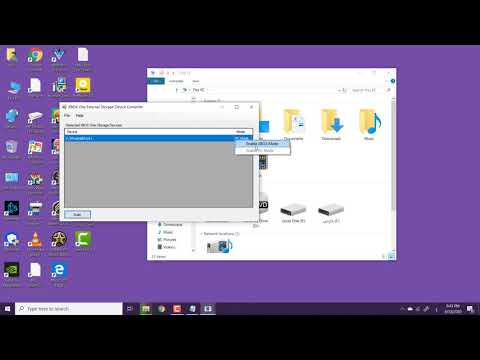
المحتوى
تحتوي وحدة التحكم Xbox One الخاصة بـ Microsoft على الكثير من الأشياء ، لكن قابلية التنقل ليست واحدة منها. يمكنك نقله من التلفزيون إلى التلفزيون ، لكن لا يمكنك الجلوس في أي مكان في منزلك والأمل في الاستمتاع بأحدث الألقاب. هذه ليست الطريقة التي تعمل بها أجهزة الألعاب في غرفة المعيشة. على الأقل ، هذا ليس كيف اعتادوا العمل. يمكن للمستخدمين بث ألعاب Xbox One إلى أجهزة Windows 10 ، مع تحرير عناوينهم المفضلة من حدود غرفة المعيشة.
يرتبط نظاما التشغيل Windows 10 و Xbox One بإحكام. يفتخر نظام التشغيل بتطبيق مصاحب له خطافات في خدمة Xbox Live مباشرة. ظهر خيار بث ألعاب Xbox One إلى Windows 10 في وقت مبكر من عمر التطبيق ، حيث تحاول Microsoft تسليط الضوء على فوائد وجود وحدة التحكم في ألعاب الفيديو ونظام التشغيل الشهير ، جميعها تعمل على إصدار نفس البرنامج.

اقرأ: لعب ألعاب Xbox على نظام التشغيل Windows 10: كل ما تحتاج إلى معرفته
إليك طريقة بث ألعاب Xbox One إلى Windows 10.
دفق ألعاب Xbox One إلى Windows 10: ما تحتاجه
تدفق ألعاب Xbox One إلى Windows 10 ليس بالأمر الصعب. لست بحاجة إلى تغيير الإعدادات على جهاز التوجيه الخاص بك أو ترقية وحدة التحكم Xbox One الخاصة بك. ما عليك القيام به هو وجود بعض الملحقات الأساسية والبرمجيات لتبدأ.
ابدأ بالتحقق من جهاز الكمبيوتر الخاص بك للتأكد من تثبيت نظام التشغيل Windows 10. أطلقت Microsoft برنامج ترقية مجاني لمستخدمي Windows 8 و Windows 7 العام الماضي. بحث عن الإعدادات التطبيق في قائمة ابدأ. اضغط أو انقر فوق النظام، ثم حول. إذا لم يكن لديك ذلك ، فلن تكون قادرًا على بث ألعاب Xbox One إلى Windows 10 دون دفع Microsoft مقابل ترقية البرنامج. تطبيق Xbox مع تدفق اللعبة متاح فقط على Windows 10.

تقول Microsoft أن تدفق اللعبة يتطلب 4 غيغابايت على الأقل من ذاكرة الوصول العشوائي ومعالج 1.5 جيجا هرتز.
اقرأ: 4 أسباب لشراء أجهزة إكس بوكس وان
إلى جانب نظام التشغيل والأجهزة ، ستحتاج إلى بعض الأشياء الأخرى. لدفق ألعاب Xbox One إلى Windows 10 ، يجب أن يكون كل من Xbox One والجهاز الذي يقوم بتشغيل Windows 10 على نفس الشبكة. للحصول على أفضل النتائج ، سترغب في توصيل جهاز Xbox One مباشرة بجهاز التوجيه الخاص بك باستخدام كابل Ethernet. لا تمنح Microsoft المستخدمين رسميًا وسيلة لدفق ألعاب Xbox One إلى Windows 10 عندما لا يعودون إلى المنزل.

اقرأ: استعراض Xbox One - أوائل 2016
أخيرًا ، ستحتاج إلى جهاز تحكم Xbox One. ستفعل أي وحدة تحكم Xbox One طالما لديك كابل MicroUSB لتوصيل وحدة التحكم مباشرة بالكمبيوتر. يمكنك تخطي كابل MicroUSB باستخدام مهايئ Xbox One اللاسلكي بقيمة 24.99 دولارًا. تدعم وحدة التحكم Xbox One الجديدة المضمنة في Xbox One S تقنية Bluetooth ، مما يتيح لك تخطي كل من الكبل والمحول.
كيفية دفق العاب اكس بوكس وان الى ويندوز 10
ابدأ بتوصيل جهاز تحكم Xbox One بجهاز الكمبيوتر الشخصي الذي يعمل بنظام Windows.

تختلف هذه العملية اعتمادًا على وحدة التحكم التي تستخدمها وكيفية الاتصال. باستخدام كبل MicroUSB يجب إقران الاثنين على الفور. ستحتاج إلى توصيل محول Xbox One اللاسلكي ثم اضغط باستمرار على أزرار الإقران من جانبها وعلى وحدة التحكم الخاصة بك ، إذا كان هذا هو كيفية اتصالك بهما. يتم الاقتران بتقنية Bluetooth لجهاز التحكم اللاسلكي Xbox One S من الإعدادات التطبيق تحت الأجهزة و ال تقنية البلوتوث قائمة طعام. تأكد من الضغط باستمرار على زر الإقران على جهاز التحكم Xbox One S.

من خلال وحدة التحكم الخاصة بك المتصلة بجهاز الكمبيوتر الذي يعمل بنظام Windows 10 بنجاح ، تفضل بفتح تطبيق Xbox. اضغط أو انقر فوق الزر "ابدأ" في الركن الأيمن السفلي من الشاشة لفتح "ابدأ". قد يكون تطبيق Xbox مثبتًا على اليمين. إذا لم يكن كذلك ، فابحث عنه في كل التطبيقات قائمة.

سيتم الترحيب بك بواسطة شاشة الترحيب عند فتح تطبيق Xbox لأول مرة. لقد فتحنا من قبل ، لذلك فقد تجاوزناه بالفعل. إذا حصلت على شاشة الترحيب ، فانقر فوق أو انقر فوق هيا بنا لنلعب. بعد ذلك ، انقر فوق أو اضغط على اتصال Xbox One البلاط على اليسار.

الآن انتظر حتى يظهر Xbox One في قائمة لوحات المفاتيح التي يراها الكمبيوتر. اضغط أو انقر فوق الاتصال. سيتم الاتصال بوحدة التحكم الخاصة بك في غضون ثوانٍ قليلة.

الآن اضغط أو اضغط على مجرى.

بعد لحظات قليلة ، سيبدأ تطبيق Xbox على Windows 10 في التحدث إلى Xbox One.
انقر أو انقر فوق أي مكان بمجرد بدء تشغيل ألعاب Stream Xbox One إلى Windows للحصول على المزيد من الخيارات. يتيح لك الزر الموجود في أعلى اليسار تغيير جودة الدفق. يعد هذا مفيدًا إذا لم تكن شبكتك سريعة بما يكفي لدعم تدفق الدقة الكاملة. يمكنك أيضًا إيقاف الدفق في أي وقت.

هذا كل ما في الأمر كذلك. اختر وحدة تحكم Xbox One الخاصة بك وأنت مستعد للعب اللعبة مباشرة من جهاز الكمبيوتر الذي يعمل بنظام Windows 10.
مرة أخرى ، تحدد سرعة جهاز التوجيه والاتصالات مدى موثوقية بث ألعاب Xbox One على نظام Windows 10. إذا كان جهاز التوجيه الخاص بك أقدم وأبطأ ، فستشغل الفواق. لاحظ أيضًا أنه لا يمكنك البث في الخلفية أثناء وجود شخص ما بالفعل على وحدة التحكم لديك لمشاهدة التلفزيون أو الاستماع إلى الموسيقى.


